Jak korzystać z Google Home Hub, aby oszczędzać energię
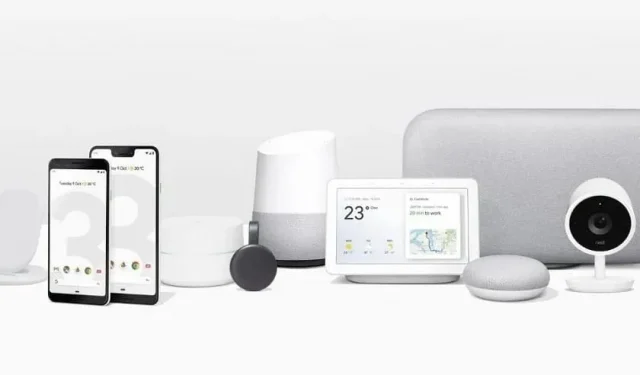
Google Home Hub umożliwia zarządzanie podłączonymi urządzeniami w domu. I zmniejsz zużycie energii. Oto jak go używać.
Przy stale rosnącej liczbie urządzeń w naszych domach istnieją powody do niepokoju dotyczące ogólnego zużycia energii. Chociaż nie ma jednego uniwersalnego rozwiązania lub co najmniej jednego uniwersalnego rozwiązania w celu zmniejszenia zużycia, jeśli masz urządzenie takie jak Google Home Hub, możesz dokładnie śledzić zużycie, aby określić, jak Zmniejsz to. Nie wszystkie urządzenia są kompatybilne z Google Home Hub, ale działa on jako centrum sterowania dla wielu podłączonych urządzeń, zapewniając większą kontrolę nad nimi i zarządzanie ich użytkowaniem.
Poniżej znajdują się trzy rozwiązania, które można wdrożyć za pomocą Google Home Hub, aby śledzić i zmniejszać zużycie energii.
Połącz Google Home Hub z inteligentnym termostatem
Jednym z głównych odbiorców energii w Twoim domu jest system ogrzewania i/lub chłodzenia. Jeśli używasz podłączonego termostatu kompatybilnego z Google Home, możesz zobaczyć, ile energii zużywa system. Po podłączeniu urządzenia dotknij ikony lub nazwy termostatu na piaście, przejdź do tabeli energii, aby wyświetlić dane według dnia, tygodnia lub miesiąca. Zobaczysz, jak długo będzie działać ogrzewanie lub klimatyzacja przez określony czas. Kliknij „Szczegóły”, aby uzyskać bardziej szczegółowe informacje.
Te dane mogą pomóc Ci określić, kiedy zmienić temperaturę, aby zmniejszyć zużycie, a dzięki koncentratorowi możesz bezpośrednio zresetować termostat.
Używaj inteligentnych żarówek
Innym sposobem na oszczędzanie energii w Google Home jest użycie inteligentnych żarówek. Żarówki kompatybilne z Google Home są droższe niż tradycyjne żarówki, ale możesz nimi sterować z Google Home, aby automatycznie włączać i wyłączać w określonym momencie.
Aby to zrobić, kliknij „Procedury”, a następnie „Dodaj procedurę do swojego huba”. Określ używane polecenie głosowe, a następnie godzinę, dzień tygodnia i głośnik. Następnie kliknij Dodaj akcję > Popularne akcje i wprowadź żarówki, które chcesz dostosować, oraz działania, które chcesz śledzić. Po wykonaniu tej procedury światła będą automatycznie włączać się i wyłączać o ustawionej godzinie w wybrane dni.
Miej oko na inne urządzenia elektroniczne
Termostaty i inteligentne żarówki to nie jedyne urządzenia, które można podłączyć do Google Home Hub. Możesz także zobaczyć, ile energii zużywa każde podłączone urządzenie. Każdy z nich ma własną ikonę na ekranie Twojego huba. Kliknij na niego, a zobaczysz raporty zużycia. Nie wszystkie produkty muszą mieć elementy sterujące do zarządzania zużyciem energii, ale przynajmniej będziesz w stanie określić, które z nich zużywają najwięcej i podjąć odpowiednie działania.
Pamiętaj też, że sam hub zużywa prąd. Aby ograniczyć jego zużycie, zmniejsz jasność ekranu i wyłączaj ekran, gdy go nie używasz.
Dodaj komentarz